解錠方法
- 室外から:
- ①HOMETACTアプリ
- ②パスコード
- ③物理鍵
- 室内から:
- ⑥サムターン
施錠方法
- 室外から:
- ①HOMETACTアプリ
- ②パスコード
- ④イージーロック
- ⑤オートロック
- ③物理鍵
- 室内から:
- ⑥サムターン
①HOMETACTアプリ(解錠 / 施錠)
アプリからのスワイプ操作で解錠 / 施錠することができます。

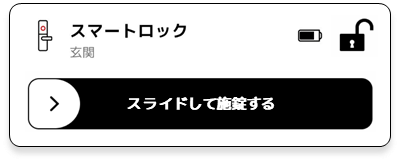
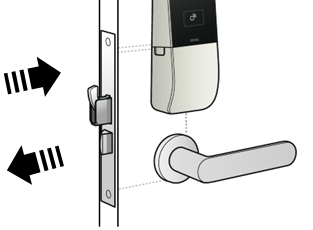
②パスコード(解錠 / 施錠)
■注意
パスコードによる解錠 / 施錠は、初期パスコードの設定が必要となります。締め出し防止のために必ず設定を行ってください。
1.
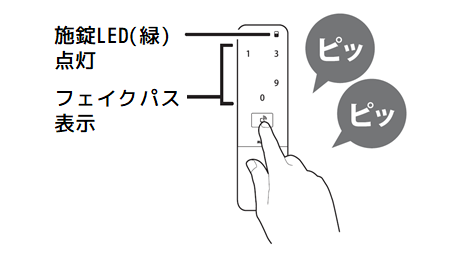
起動ボタンを2回押すと、施錠LED(緑)が点灯します。
2.
フェイクパスの表示設定が『On』の場合、2~4桁の数字が点灯するので、点灯している全ての数字を押します。
3.
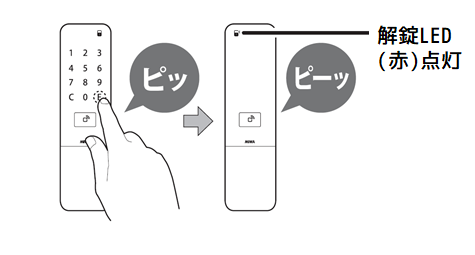
テンキーが表示されるので、設定したパスコードを入力し、最後に『E』を押すと、解錠LED(赤)が点灯し、解錠されます。
●知識
- 施錠は解錠と同じ手順で行なってください。
- 5秒間操作を行わないとスリープ状態に戻ります。もう一度最初から操作を行ってください。
- 途中でパスコードを間違えた場合は、『C』を押してパスコードを入力し直してください。
- パスコード認証がNGだった場合は、『ピピピッ』と鳴り、解錠LED(赤)が点滅します。
- いたずら防止設定が『ON』の状態で、5回連続でパスコードの入力を間違えると、テンキーによる操作が3分間停止されます。3分経過すると操作可能になります。
③物理鍵(解錠 / 施錠)

シリンダカバーを取り外し、物理鍵で施錠 / 解錠を行ってください。
④イージーロック(施錠)
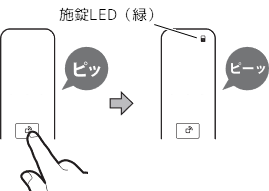
イージーロック設定が『On』の場合、解錠中に起動ボタンを押すと、施錠LED(緑)が点灯し、施錠されます。
●知識
いたずら防止状態中は、イージーロックを使用できません。
⑤オートロック(施錠)
解錠後に一定時間が経過すると自動的に施錠されます。時間は10~999秒(16分39秒)の間で任意に設定できます。
設定により、 『OFF』にすることも可能です。
⑥サムターン(解錠 / 施錠)
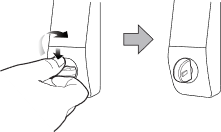
サムターンの解錠用スイッチをつまんで押しながらサムターンを回すと、解錠されます。逆に回すと施錠されます。